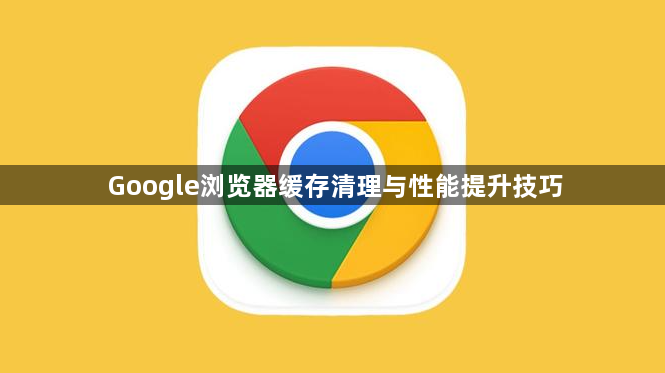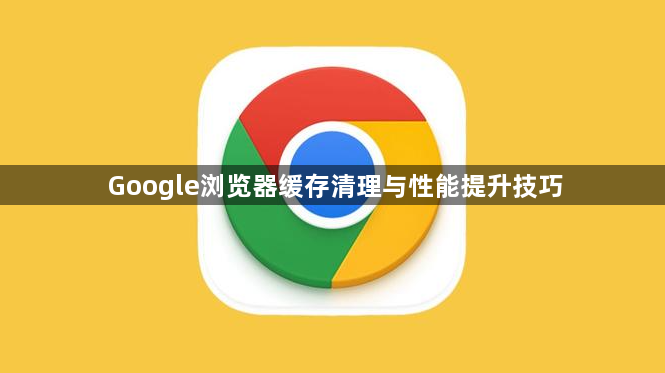
以下是关于Google浏览器缓存清理与性能提升技巧的内容:
1. 手动清理缓存:打开Chrome浏览器,点击右上角的三个点图标,选择“设置”。在设置页面中,向下滚动,找到“隐私和安全”部分。点击“清除浏览数据”,在弹出的窗口中,可以选择要清除的缓存类型,如浏览历史记录、下载记录、Cookie及其他网站数据、缓存的图片及文件等,还可以选择清除数据的时间范围,最后点击“清除数据”按钮即可完成清理。
2. 使用快捷键清理缓存:按下`Ctrl+Shift+Del`组合键(Windows系统)或`Command+Shift+Delete`组合键(Mac系统),可以快速打开清除浏览数据的窗口,然后按照上述方法选择要清除的内容和时间范围进行缓存清理。
3. 调整缓存大小:在浏览器设置中查找相关选项,根据实际需求适当增大或减小缓存容量,以达到更好的浏览效果和资源利用效率。
4. 安装缓存管理扩展程序:可以在谷歌浏览器的应用商店中搜索并安装一些专门的缓存管理扩展程序,如“Clear Cache”等。这些扩展程序可以帮助用户更方便地清理缓存、管理缓存设置,甚至可以自动清理缓存,提高浏览器的性能和响应速度。
5. 定期维护浏览器:保持Chrome浏览器和操作系统的更新,以确保安全漏洞得到修复,同时获得更好的性能和功能。定期清理浏览器缓存和历史记录,不仅可以保护个人隐私,还能有效预防缓存积累过多导致的问题。